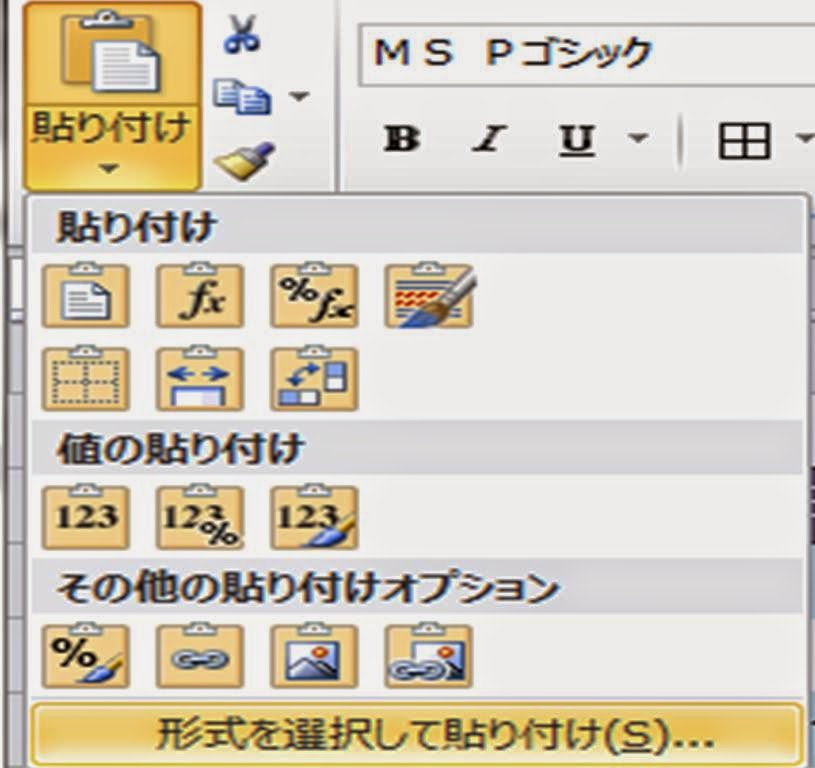Excel。貼り付けにある演算って何?どうつかうの?
貼り付けの演算
初心者さん対象の講座や、仕事でつかえるExcel講座において、「これなんですか?」と聞かれることが多いものの中に、貼り付けのダイアログボックスにある【演算】にある、和算・減算・乗算・除算って何ですか?という質問。そうですよね。これってなんなんでしょう。どう使うのでしょうか?
ということで、今回は、この演算ブロックの使い方をご紹介しましょう。
ところで、最近、四則演算というコトバも、加減乗除というコトバも「?」の方がおりまして、一応説明をすると…
四則演算は、足し算・引き算・掛け算・割り算の4つ事で、加減乗除とは、加算が足し算・減算が引き算で乗算が掛け算・除算が割り算の意味です。
実は、学生さんが多い時には説明することも結構あるんですよ…以前、五十音順がわからなくて、アイウエオ順って話したこともあったけ。
さて、話は本堂に戻りましょう。
まずは、ダイアログボックスを確認してみましょう。
コピーボタンをおして、貼り付けボタンの▼をクリックして、
形式を選択して貼り付けをクリックすると、形式を選択して貼り付けダイアログボックスが表示されます。
これの真ん中にある、演算。そこに、和算・減算・乗算・除算がありますよね。
これの使い方について、紹介していきましょう。
まず、下記の表があります。そして、B10に1.08。B11に10と入力しておきます。
最初に乗算を紹介します。この金額に1.08、すなわち新消費税の8%が乗ったとした場合の金額を求めたいとします。
まず初めに、B10の1.08をクリックして、コピーボタンをクリックします。そして、算出したいところに範囲選択をします。
そうしたら、貼り付けボタンの▼をクリックして、
形式を選択して貼り付けをクリックすると、形式を選択して貼り付けダイアログボックスが表示されます。乗算にチェックをつけて、OKボタンをクリックしましょう。
すると、表はどうなかったというと、
なんと、B3は、870が939.6に、つまり、870に1.08を乗算した値になりましたね。
こんな風にして使うんです。
通常ならば、例えばプリンの4月を算出するならば、どこかに、B3×B10という式を作って、その値を値のコピーでB3に貼り付ける方法を考えたりしますが、結構面倒ですよね。このような時にこの方法を知っていると便利ですね。
次は、表を元に戻して、10で割ってみましょう。値が大きい時に表示形式を変えるのではなく、直接数値を変えたい場合。すなわち、単位:万円なんてことをする場合ですね。
やり方は、先程と同じです。
まず、B11をクリックし、コピーして、貼り付けボタンの▼をクリックして、形式を選択して貼り付けをクリックすると、形式を選択して貼り付けダイアログボックスが表示されます。
除算にチェックをつけて、OKボタンをクリックしましょう。
すると、10で割った数値になりましたね。